
O que saber
- Abra o iTunes e vá para Editar > Preferências (Win 10) ou iTunes > Preferências (Mac)> Guia geral > Configurações de Importação.
- Escolher Codificador MP3 no menu Importar usando. Em Configuração, escolha Maior qualidade ou Personalizado (256 kbps).
- Selecione as músicas que deseja converter e vá para Arquivo > Converter > Criar versão MP3.
Este artigo explica como converter músicas do formato de áudio digital Apple AAC para MP3s. Apenas músicas sem DRM podem ser convertidas. Se uma música usa proteção de gerenciamento de direitos digitais, ela não pode ser convertida porque a conversão pode remover o DRM.
Altere as configurações do iTunes para criar MP3s
O primeiro passo é certificar-se de que o recurso de conversão de arquivos do iTunes está configurado para criar arquivos MP3. Ele pode produzir muitos tipos de arquivos, incluindo AAC, MP3 e Apple Lossless. Para permitir que o iTunes crie arquivos MP3:
-
Abra o iTunes.
-
Em um PC com Windows, vá para Editar > Preferências. Em um Mac, vamos para iTunes > Preferências.
Lifewire
-
No Em geral guia, selecione Configurações de Importação.
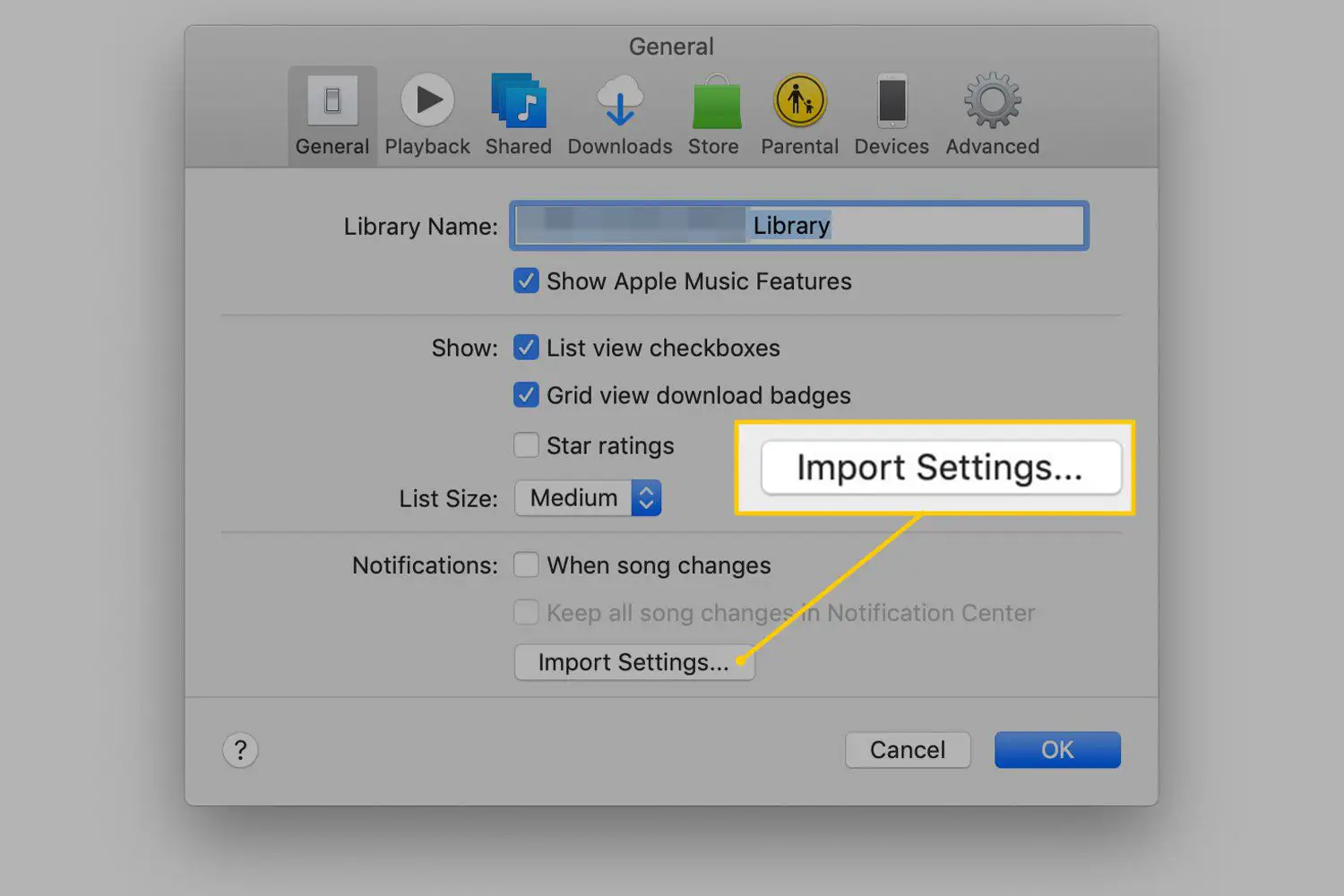
Lifewire
-
Selecione os Importar usando seta suspensa e escolha Codificador MP3.
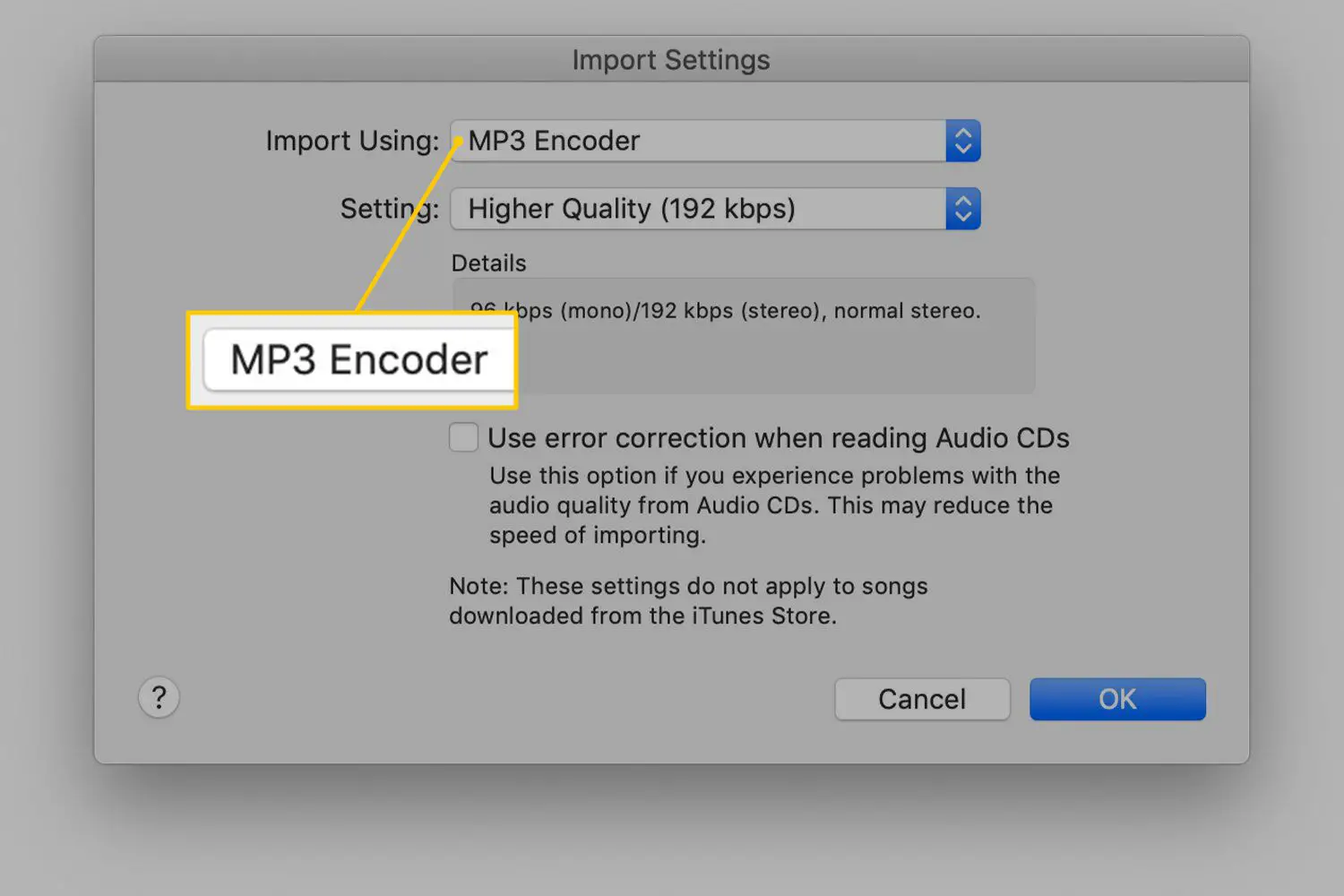
Lifewire
-
Selecione os Contexto seta suspensa e escolha uma configuração de qualidade. Escolha o Maior qualidade configuração, que é 192 kbps ou escolha Personalizado e selecione 256 kbps. Não use nada inferior à taxa de bits atual do arquivo AAC que está sendo convertido. Se você não sabe, encontre nas tags ID3 da música.
-
Selecione OK.
Como converter AAC para MP3 usando o iTunes
Para converter um arquivo de música AAC para o formato MP3 no iTunes:
-
Selecione as músicas que deseja converter para MP3. Para selecionar vários arquivos, pressione Ctrl no Windows ou Comando no Mac e clique em cada arquivo.
-
Vai a Arquivo cardápio.
-
Selecione Converter.
-
Selecione Criar versão MP3.
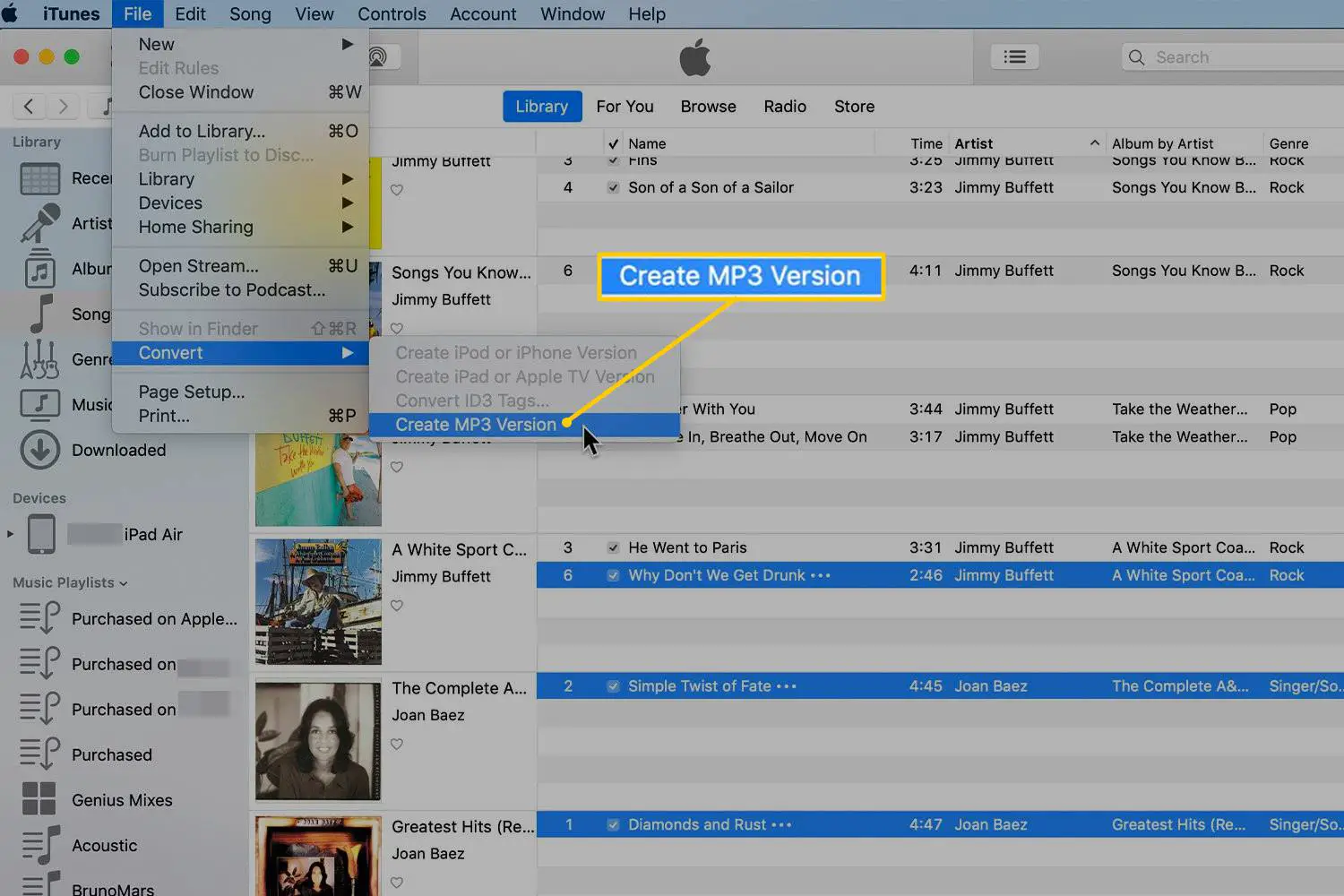
Lifewire O iTunes o notifica se alguma das músicas que você escolher não puder ser convertida devido a restrições de DRM. Desmarque essas músicas para continuar.
-
Aguarde enquanto os arquivos são convertidos.
-
Quando a conversão de AAC para MP3 for concluída, a biblioteca do iTunes contém uma cópia da música em cada formato. Para saber se um arquivo está no formato AAC ou MP3, selecione o arquivo e pressione Ctrl+eu no Windows ou Comando+eu em um Mac para exibir a janela de informações da música. Então, vá para o Arquivo guia e olhe no Gentil campo.
-
Se você não quiser os arquivos ACC, exclua os arquivos de música do iTunes.
Como obter a melhor qualidade de som para arquivos convertidos
Converter uma música de AAC em MP3 (ou vice-versa) pode resultar na perda da qualidade do som do arquivo convertido. Isso ocorre porque os dois formatos mantêm o tamanho do arquivo pequeno usando tecnologias de compressão que reduzem parte da qualidade do som em frequências altas e baixas. A maioria das pessoas não percebe essa compressão. Isso significa que os arquivos AAC e MP3 já estão compactados. Converter a música para um novo formato a comprime ainda mais. Você pode não notar essa diferença na qualidade do áudio, mas se tiver ótimos ouvidos ou um ótimo equipamento de áudio, poderá. Garanta a melhor qualidade de áudio para arquivos convertendo de um original de alta qualidade, em vez de um arquivo compactado. Por exemplo, copiar uma música de um CD para MP3 é melhor do que copiá-la para AAC e depois convertê-la para MP3. Se você não tiver um CD, encontre uma versão sem perdas da música original para converter.